Vor kurzem wurde Android 8.0 (Oreo) auf verschiedenen Geräten eingeführt. Die neueste Android-Version bietet viele coole Funktionen. Einer der beliebtesten ist der Picture-in-Picture-Modus (PiP). Im PiP-Modus können Sie Videoanruf-Apps wie Duo, Video-Apps wie YouTube und sogar Apps wie Google Maps in einem schwebenden Fenster verwenden, während Sie problemlos Multitasking ausführen. Der Modus sollte besonders praktisch sein, wenn Sie YouTube-Videos ansehen. Leider benötigen Sie das YouTube Red-Abonnement, um YouTube im PiP-Modus verwenden zu können. Wie Sie vielleicht vermutet haben, gibt es eine Möglichkeit, den YouTube PiP-Modus auf Ihrem Android Oreo-Smartphone zu aktivieren, ohne das YouTube Red-Abonnement zu haben:
Hinweis: Ich habe diese Methode auf meinem Nexus 5X mit Android 8.0 unter meinem Computer mit Windows 10 Pro ausprobiert.
Voraussetzungen zum Aktivieren des YouTube PiP-Modus
Bevor wir die Schritte ausführen, die zum Aktivieren des YouTube PiP-Modus erforderlich sind, müssen Sie zunächst einige Dinge sicherstellen:
- Laden Sie die benutzerdefinierte Navigationsleisten-App herunter (kostenlos, bei In-App-Käufen) auf Ihrem Gerät. (Da das Einrichten etwas kompliziert sein kann, habe ich die folgenden Schritte in diesem Artikel behandelt.)
- Installieren Sie die ADB-Treiber auf deinem Computer. Dazu können Sie entweder Minimal ADB & Fastboot oder die offiziellen Google-Binärdateien herunterladen.
- Aktivieren USB-Debugging auf Ihrem Android-Gerät. Gehen Sie dazu zu den Einstellungen Ihres Telefons -> Entwickleroptionen -> USB-Debugging und aktivieren Sie diese Option.
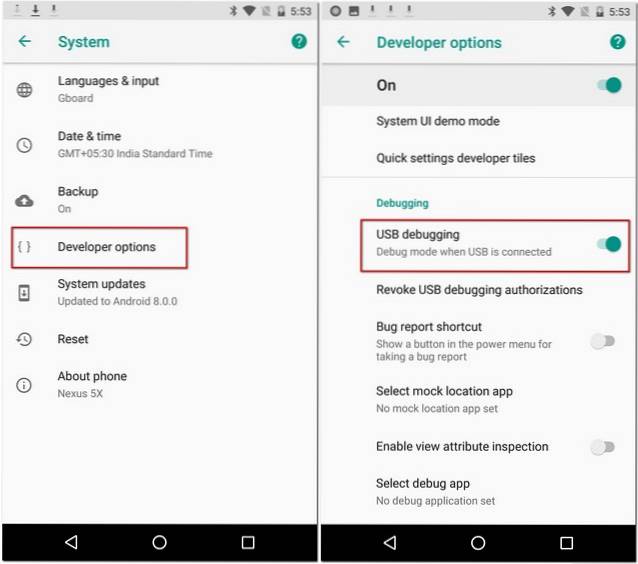
Aktiviere den YouTube PiP-Modus ohne YouTube Red
Sobald Sie sichergestellt haben, dass alle Voraussetzungen erfüllt sind, können Sie mit den folgenden Schritten fortfahren.
- zuerst, Verbinden Sie Ihr Telefon mit Ihrem Computer. Jetzt Öffnen Sie die Eingabeaufforderung auf dem Computer durch Drücken von Win + X + C auf Ihrer Tastatur. Hier, Führen Sie den folgenden Befehl aus, Wenn Sie dazu aufgefordert werden, erteilen Sie die Berechtigung auf Ihrem Telefon.
ADB-Geräte
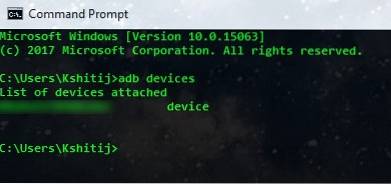
- Sobald Ihr Gerät ADB-Zugriff hat, können Sie Öffnen Sie die App Benutzerdefinierte Navigationsleiste auf Ihrem Telefon. Auf dem ersten Bildschirm, Tippen Sie auf "Erste Schritte".. Jetzt müssen Sie Ihrem Gerät eine bestimmte Berechtigung erteilen. Dafür, Führen Sie die folgenden Befehle aus auf Eingabeaufforderung:
ADB Shell
pm grant xyz.paphonb.systemuituner android.permission.WRITE_SECURE_SETTINGS
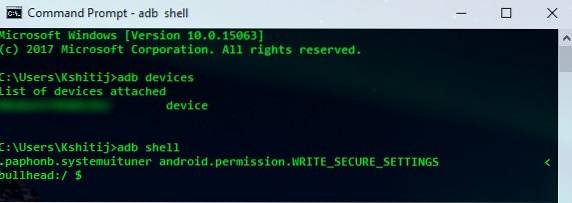
- Die Seite "Berechtigung erteilen" in der App sollte jetzt grün von gelb werden. Dies signalisiert, dass Sie jetzt können Fahren Sie mit der nächsten Seite fort.
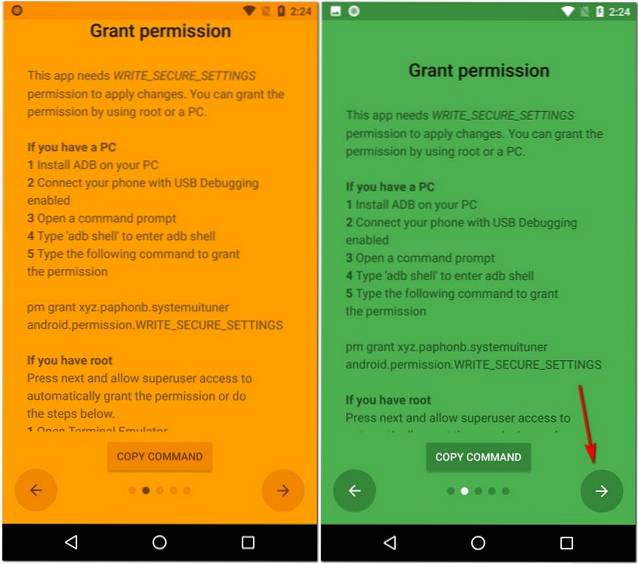
- Hier, Tippen Sie auf "Start".. Der letzte Schritt besteht nun darin, den Kompatibilitätstest zu bestehen. Wenn Ihr Gerät mit der App kompatibel ist, wird in der Navigationsleiste ein Pfeil angezeigt. Tippen Sie darauf weitermachen.
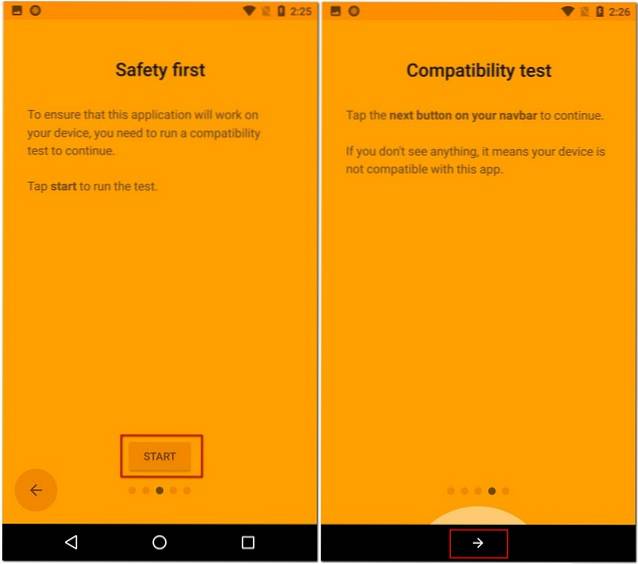
- Wenn Sie die App betreten, Tippen Sie auf „Navigation Bar".Wenn Sie hier nach unten scrollen, sehen Sie "Typ" sowohl unter "Extra linke Taste" als auch unter "Extra rechte Taste".. Tippen Sie auf eine dieser Optionen, und Wählen Sie "Keycode"..
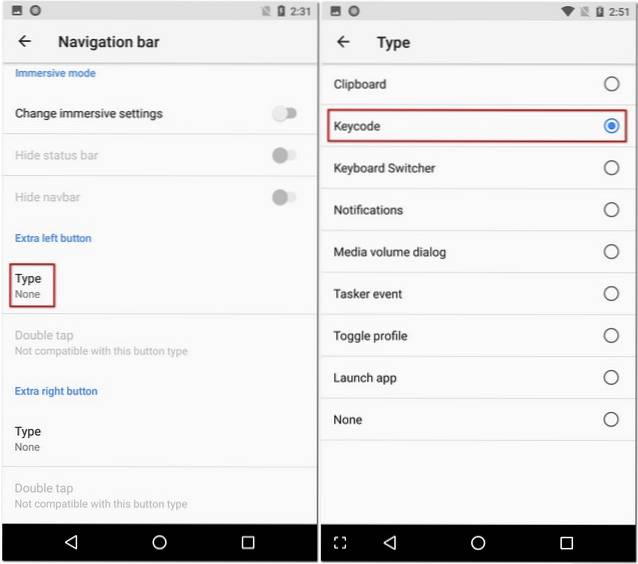
- Jetzt Tippen Sie auf "Keycode"., und Wählen Sie "Fenster".
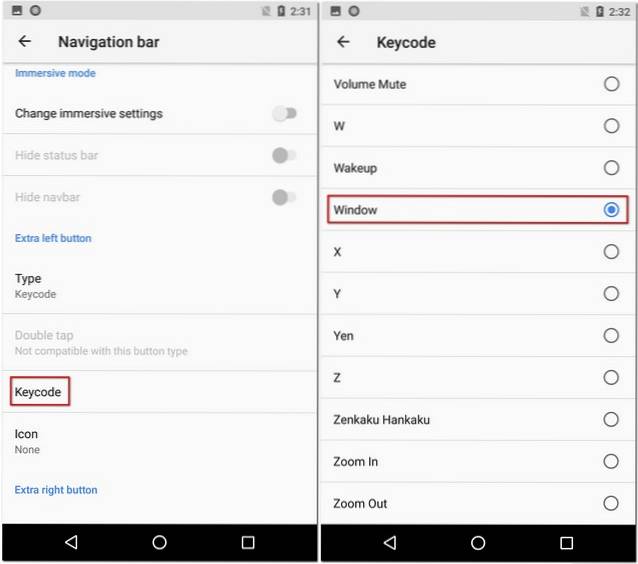
- An der angegebenen Stelle sollte sich jetzt eine Schaltfläche befinden. Da Sie es jedoch noch nicht sehen können, weisen wir es mit einem Symbol zu. Dafür, Tippen Sie auf "Symbol"., und Wählen Sie eine beliebige Option das du magst. (Sie können diesen Schritt überspringen, wenn Sie möchten.)
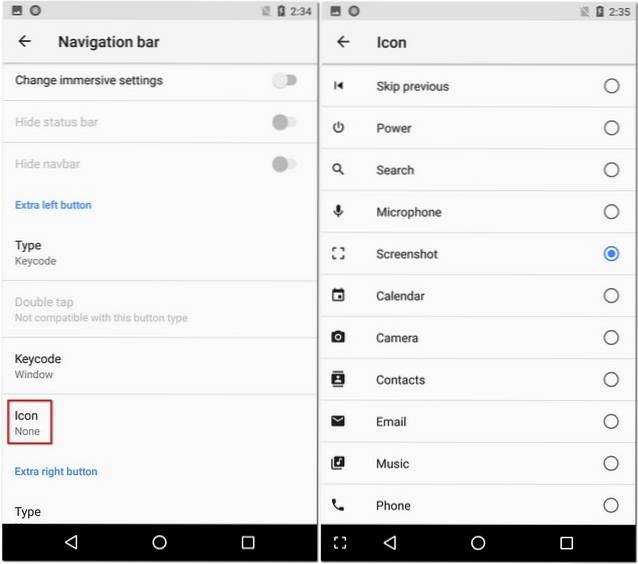
Nach all den Anstrengungen, die Sie gerade unternommen haben, ist es Zeit, es auszuprobieren. Spielen Sie ein beliebiges Video auf YouTube ab und tippen Sie stattdessen beim Tippen auf die Home-Schaltfläche auf das gerade erstellte Video und genießen Sie den YouTube PiP-Modus.
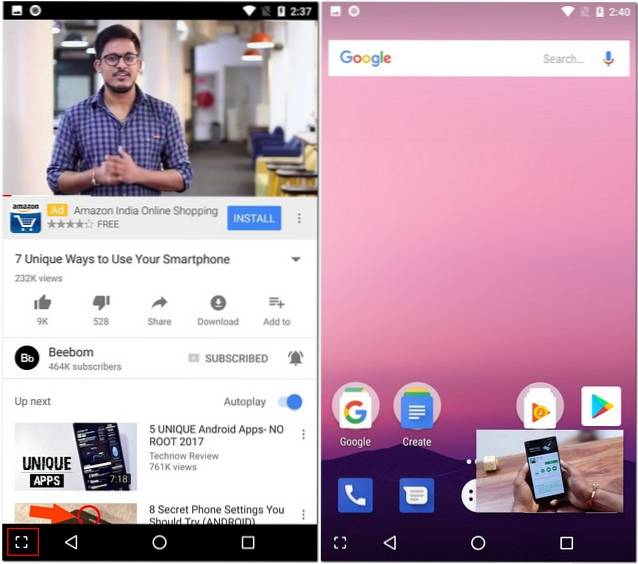
SIEHE AUCH: So passen Sie Fingerabdruckgesten in Android Oreo an
Verwenden Sie den PiP-Modus in YouTube auf Ihrem Android Oreo-Gerät
Mit dieser Methode kannst du den PiP-Modus in der YouTube-App verwenden, unabhängig davon, ob du ein YouTube Red-Abonnent bist oder nicht. Darüber hinaus kann diese Methode auch mit anderen Apps wie Google Maps und Google Duo verwendet werden. Sie können verschiedene Apps ausprobieren, um zu sehen, welche damit funktionieren. Wenn Sie neue Apps entdecken, teilen Sie mir deren Namen im Kommentarbereich unten mit.
 Gadgetshowto
Gadgetshowto



